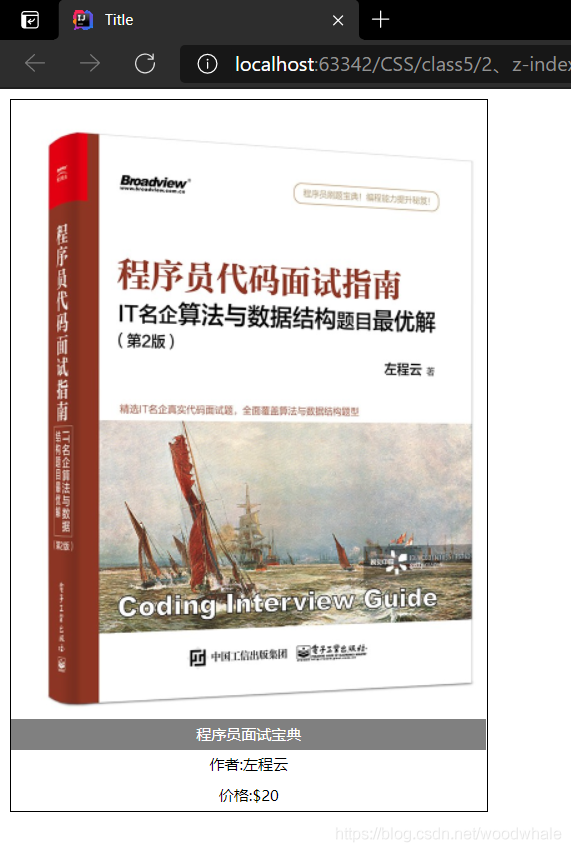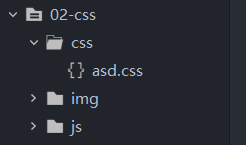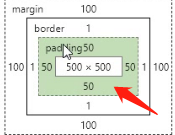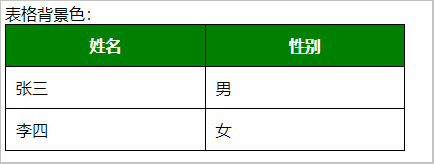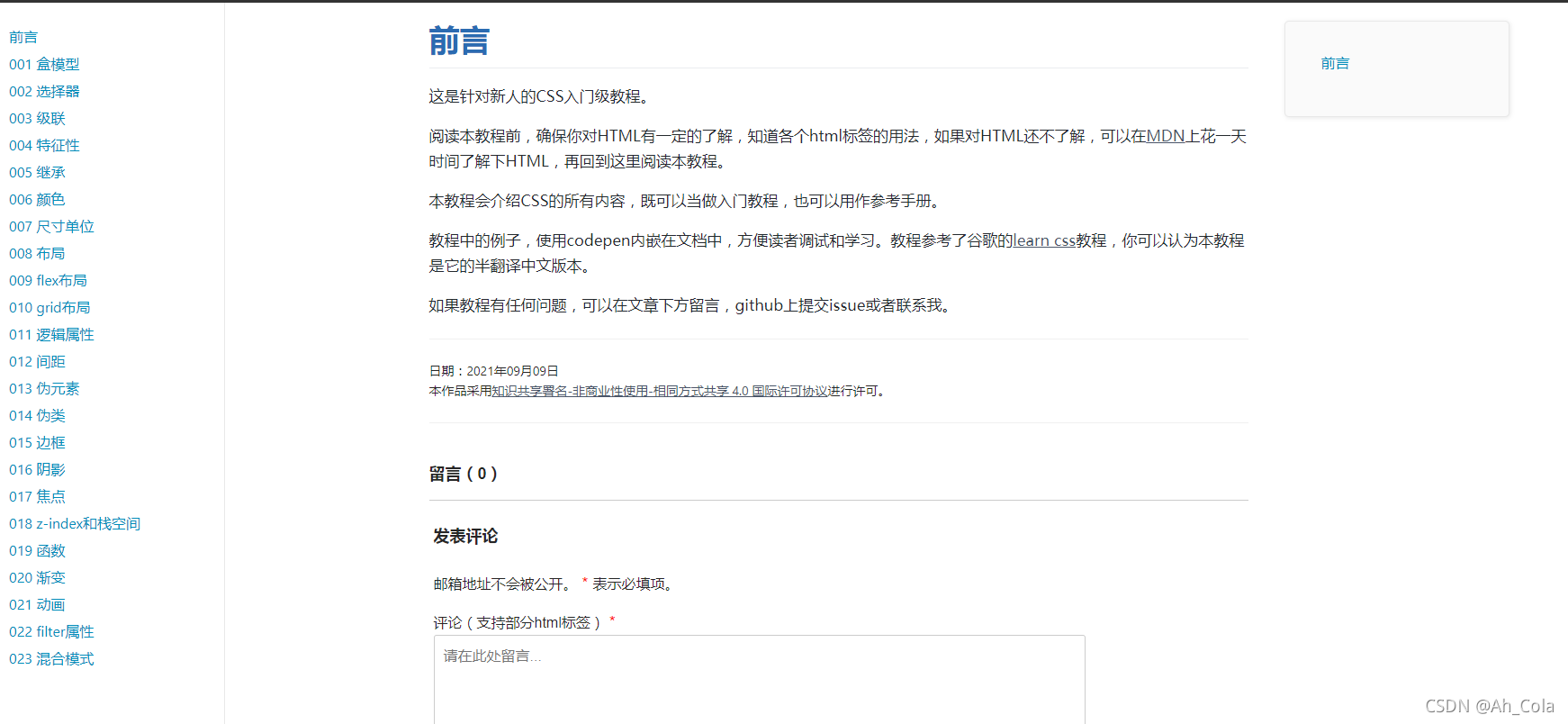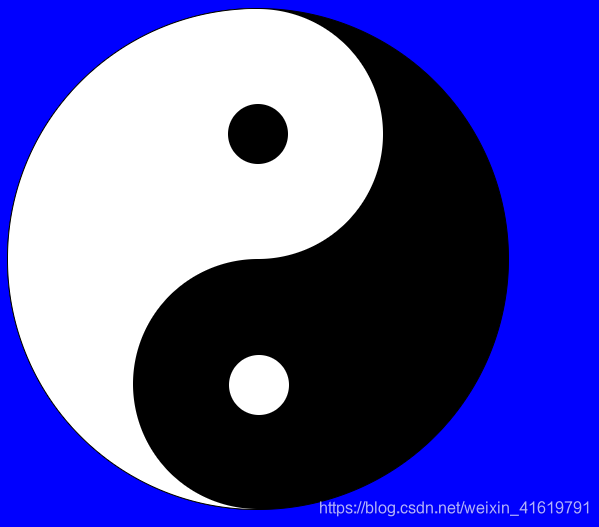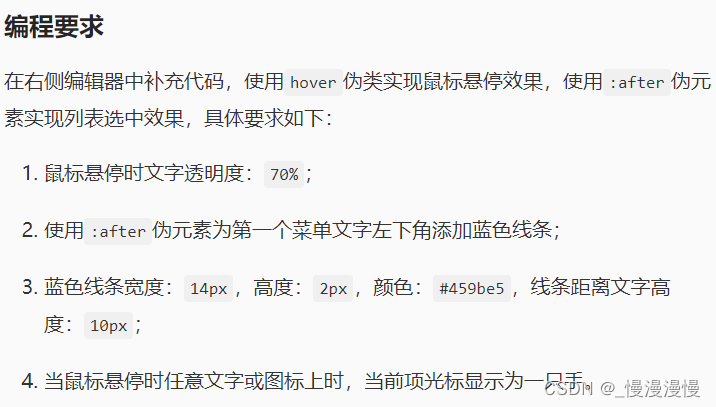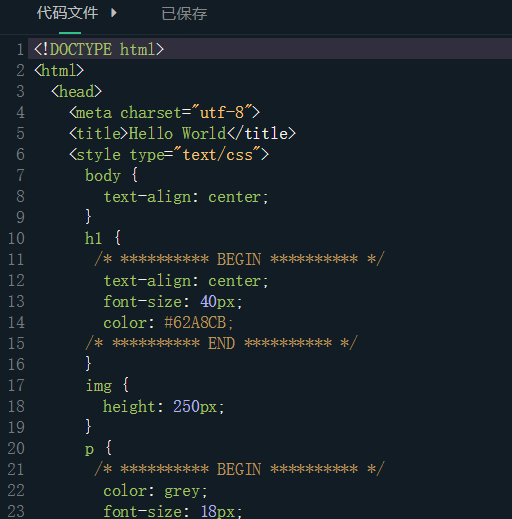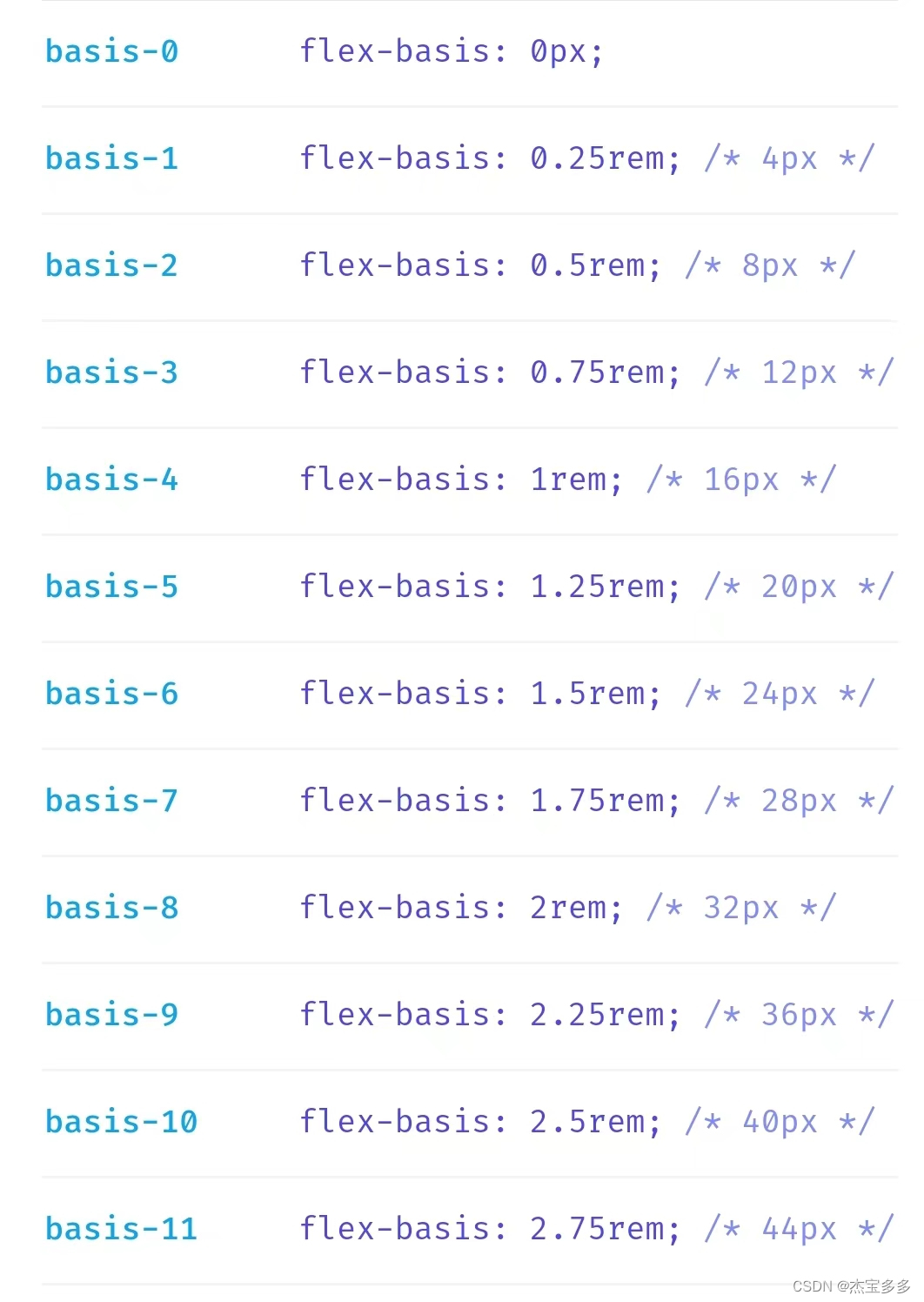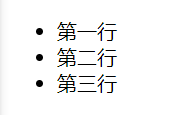文章目录
- VBA基础
- 一.了解VBA
- 1.进入vba
- 2.认识宏
- 二. VBA编程
- 1.hello world
- 2.调出立即窗口和本地窗口
- 3.debug显示
- 4.注释
- 5.数据类型
- 5.变量的生命周期和定义域
- 6.判断语句
- 7.不等于<> , switch case 条件判断
- 8.循环
- do while
- 退出循环的语句 exit for
- 退出循环的语句 exit do
- 9.数组
- 10.二维数组
- 11.操作单元格
- 实战
- 自定义vba脚本生成sql
- 见证奇迹的时刻(如何使用脚本)
最近公司有个需求,提前让数据库表结构在excel模板中设计,然后再建对应的数据库DB。字段少好说,无脑录入即可,但是,我遇到个100多个字段的,实在忍不了,最终入门了VBA编程,自己写脚本生成了sql语句。减少了需要无用重复劳动。
VBA基础
首先学习下vba的基础。
一.了解VBA
1.进入vba
alt + f11
文件 - 选项 - 自定义功能区 - 勾选开发工具
2.认识宏
-
录制宏
-
使用相对应用录制宏
二. VBA编程
1.hello world
双击某个sheet页, 把鼠标放在 窗口里面,点击工具栏的插入,选择过程,随便起个过程名,比如 class就生成了代码:
Public Sub class()
End Sub
写个hello world程序:
Sub class()Dim namename = "Hello World"name = "胡老师好"MsgBox name
End Sub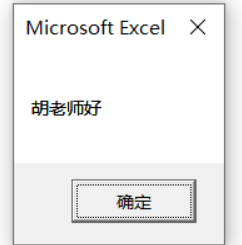
2.调出立即窗口和本地窗口
在工具栏中选择 选择立即窗口,和本地窗口。
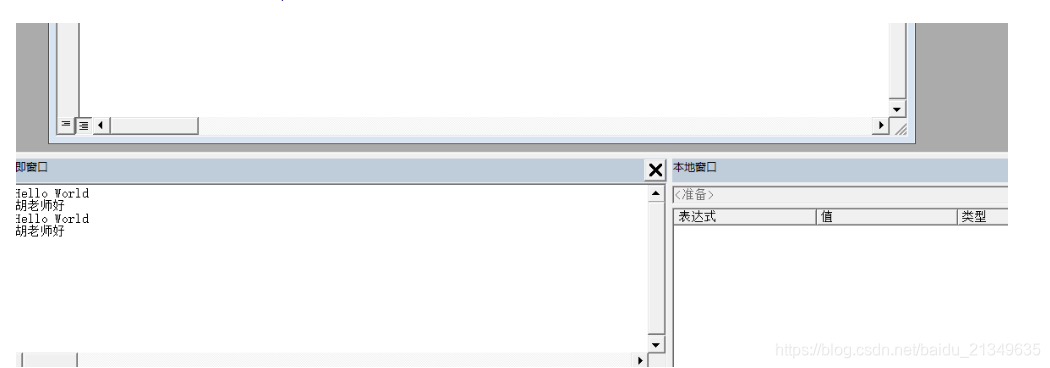
3.debug显示
Sub class()Dim namename = "Hello World"Debug.Print namename = "胡老师好"MsgBox nameDebug.Print name
End Sub

4.注释
注释有2种形式,一种是rem。一种是 ’ (单引号)
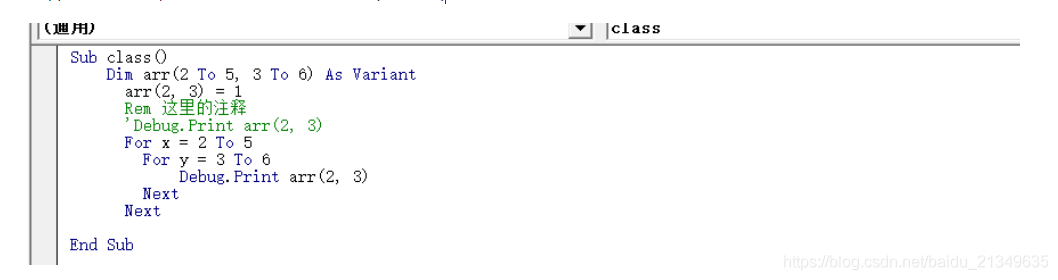
5.数据类型
variant 代表任意类型
single double decimal 代表 小数、
rem 代表注释关键字
Const 常量关键字
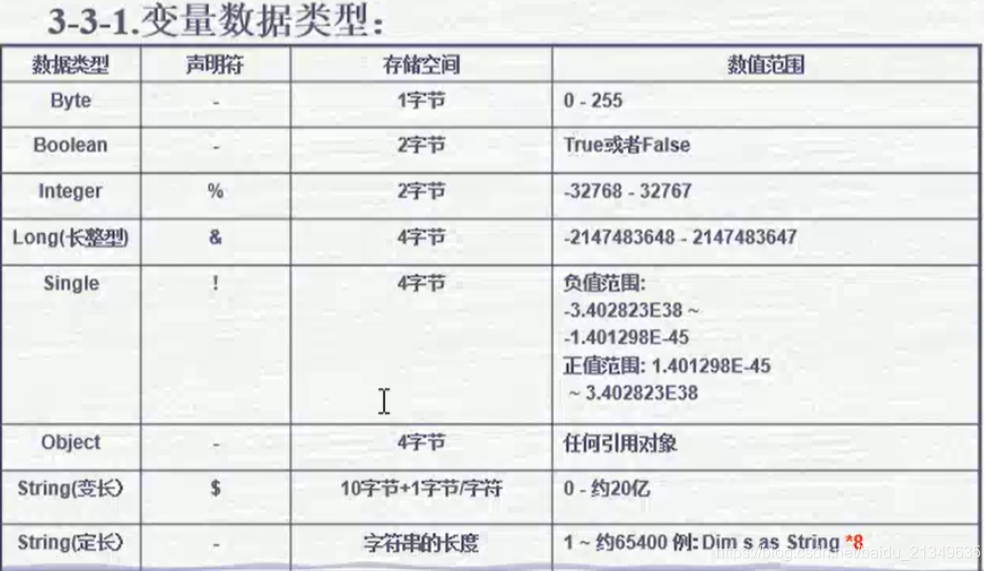

Sub class()Rem variant是任意类型Dim name As Variantname = "Hello World"Rem debugDebug.Print namename = "胡老师好"Debug.Print nameRem 定义常量Const num As Integer = 123Debug.Print numEnd Sub5.变量的生命周期和定义域
- 定义域: public 和 private

- static 是静态变量
Sub class1()
Dim x As Integer
Rem static 是静态变量
Static y As Integer
x = x + 1
y = y + 1
Debug.Print "x=" & x
Debug.Print "y=" & y
End Sub
6.判断语句
Sub class3()
Dim number As Integer
number = 1
If number > 100 ThenDebug.Print "优秀"
ElseIf number > 95 ThenDebug.Print "良好"
ElseDebug.Print "一般"
End If
End Sub
7.不等于<> , switch case 条件判断
- <> 不等于
Sub class3()
Dim number As String
number = "匹配"
If number > "匹配" ThenDebug.Print "优秀"
ElseIf number <> "匹配" ThenDebug.Print "良好"
End If
End Sub- switch case
Sub class4()Dim number As Stringnumber = "匹配"Select Case numberCase "匹配"Debug.Print "匹配"Case "不匹配"Debug.Print "不匹配"End SelectEnd Sub- boolean类型的使用
Sub class5()Dim count As IntegerDim if_f As Booleancount = 11if_f = (count = 10)MsgBox if_f
End Sub
8.循环
- 最简单的循环
Sub class()
Rem 演示循环
Dim count As IntegerFor count = 1 To 10Debug.Print countNextDebug.Print "count 循环结束之后的值是 " & count
End Sub

-
循环控制单元格属性
Sub class() Rem 演示循环 Dim count As IntegerFor count = 2 To 10If count Mod 2 = 0 ThenRem rang函数代表选中的某列单元格Rem Interior代表单元格内部的对象Range("T" & count).Interior.ColorIndex = 1ElseRange("T" & count).Interior.ColorIndex = 3End IfNextDebug.Print "count 循环结束之后的值是 " & count End Sub
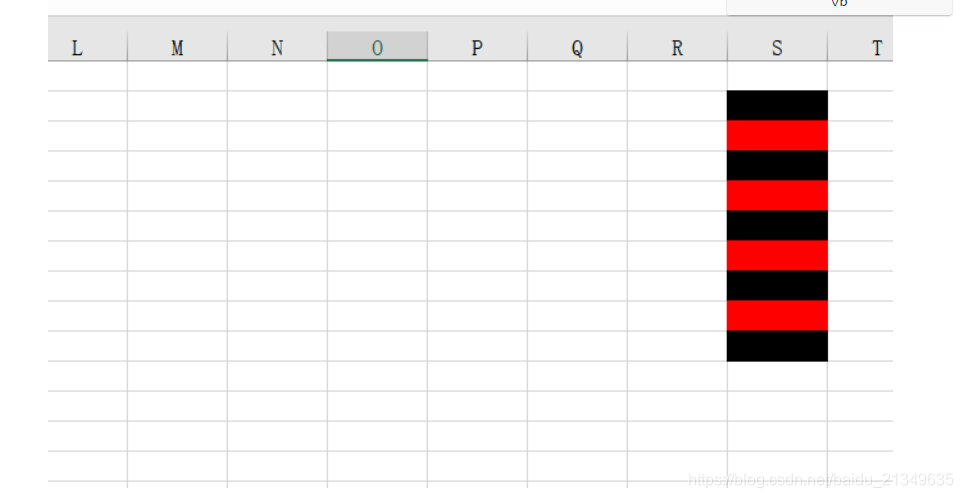
-
循环控制单元格求和
Sub class() Rem 演示循环 Dim COUNT As Integer Dim score As Double For COUNT = 2 To 20Rem cells的参数 第一个参数代表横行,第2个参数代表竖行Cells(COUNT, 8) = "=sum(rc[-1]:rc[-6])" Next End Sub
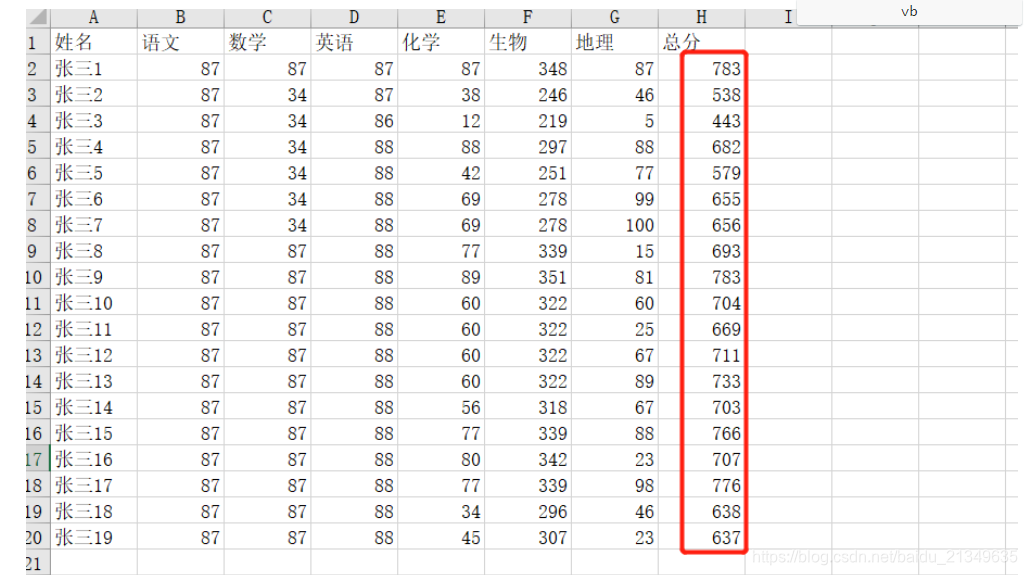
- 循环单元格操作+if
Sub class()
Rem 演示循环
Dim COUNT As Integer
Dim score As Double
For COUNT = 2 To 20Rem cells的参数 第一个参数代表横行,第2个参数代表竖行Cells(COUNT, 8) = "=sum(rc[-1]:rc[-6])"score = Cells(COUNT, 8)If score > 700 ThenCells(COUNT, 9) = "秀儿"ElseIf score > 650 ThenCells(COUNT, 9) = "良好"ElseCells(COUNT, 9) = "小垃圾"End If
Next
End Sub

do while
Sub class()Rem do while 演示Dim count As Integercount = 20Do While count > 10Debug.Print countcount = count - 1Debug.Print countLoopRem do .. loop 条件 不演示了Do Loop While count > 10End Sub
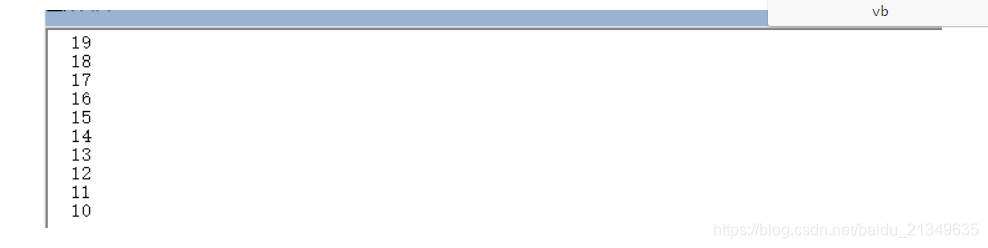
退出循环的语句 exit for
使用for循环的时候退出用 exit for
Sub class1()Dim count As IntegerFor count = 1 To 10If count = 5 ThenDebug.Print "count 退出循环的值是: " & countExit ForEnd IfDebug.Print countNext
End Sub

退出循环的语句 exit do
使用fo while循环的时候退出用 exit do
Sub class1()Dim count As IntegerDo While Truecount = count + 1If count > 5 ThenDebug.Print "此时退出循环的值是: " & countExit DoEnd IfLoop
End Sub

9.数组
Sub class()Dim arr(2) As VariantDim i As Integerarr(0) = "小明"arr(1) = 2arr(2) = TrueFor i = 0 To 2Debug.Print arr(i)Next
End Sub

-
下标越界
Sub class()' Const i As Integer = 10' Dim arr(i) As VariantRem 可以指明数组的范围奥 起始开始限制了也是下标越界Dim arr(2 To 5) As Variantarr(1) = 1Debug.Print arr(1)End Sub

10.二维数组
Sub class()Dim arr(2 To 5, 3 To 6) As Variantarr(2, 3) = 1Debug.Print arr(2, 3)
End Sub

-
遍历循环
Sub class()Dim arr(2 To 5, 3 To 6) As Variantarr(2, 3) = 1'Debug.Print arr(2, 3)For x = 2 To 5For y = 3 To 6Debug.Print arr(2, 3)NextNextEnd Sub
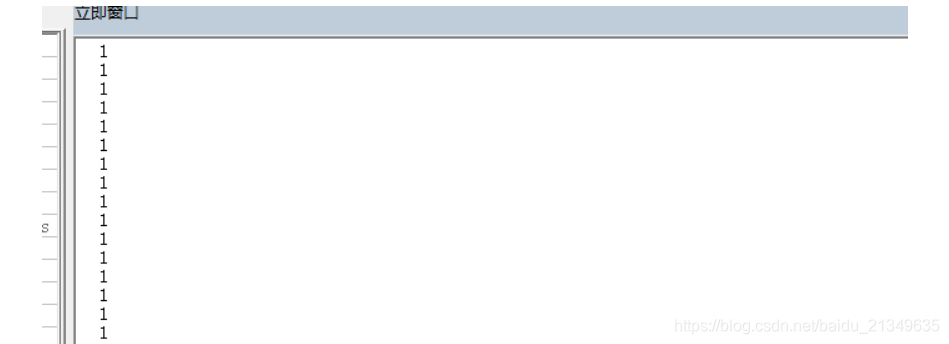
11.操作单元格
2中方式,一种是range,一种是cells
range
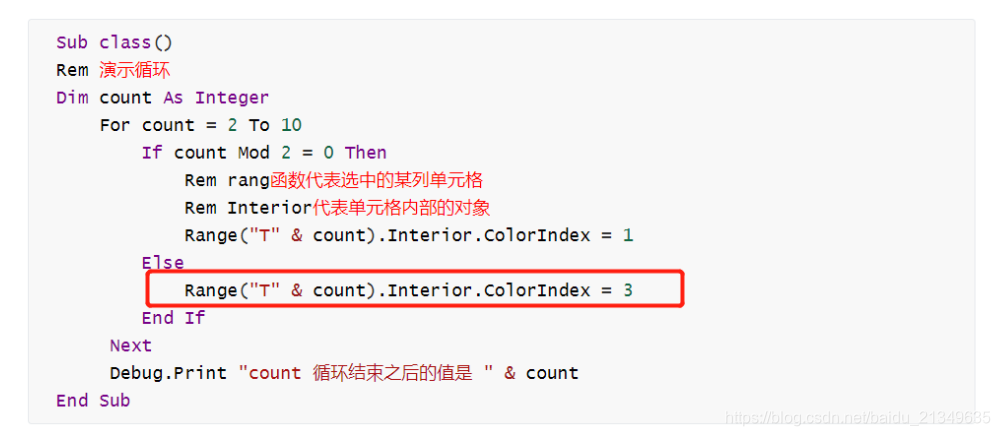
cells
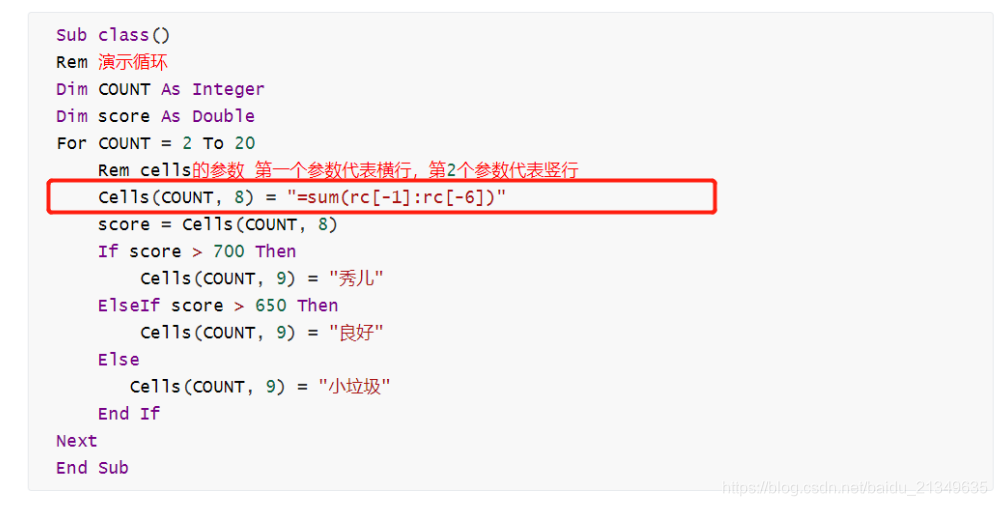
实战
现在掌握了上面的基础知识,基本上可以满足我们最开始的需求
解决思路:循环方式获取单元格中的内容,拼接成 sql 的创建脚本语句即可。
自定义vba脚本生成sql
- 原来的excel模板内容:
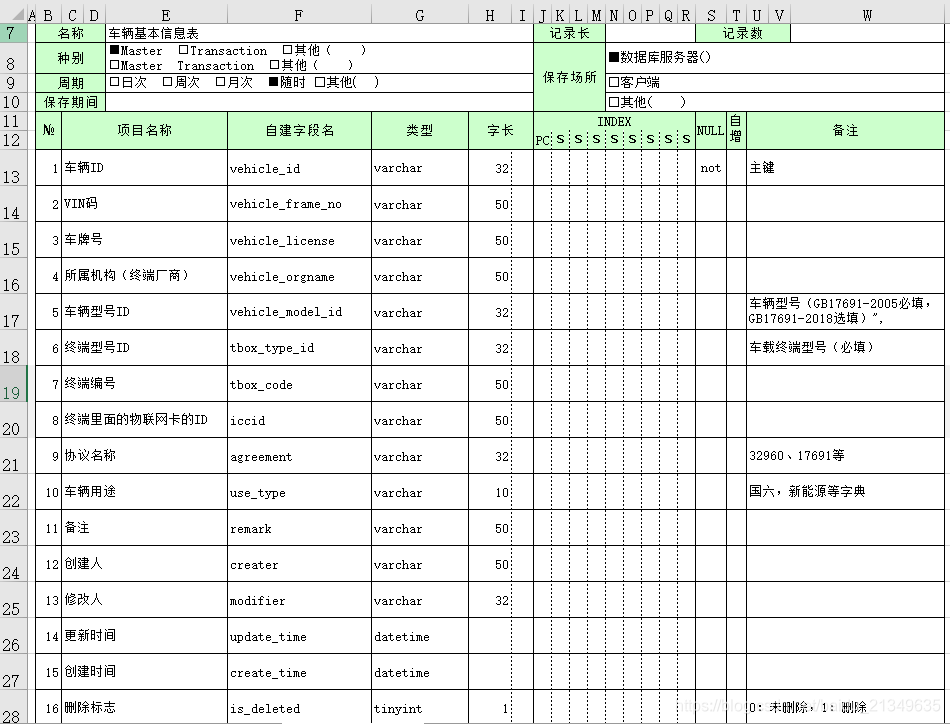
- 目标:输出sql创建表的语句:

具体实现的脚本:
Public Sub class()Rem 声明字段row的开始行号Const startRow As Integer = 13Rem 声明字段row的结束行号Const endRow As Integer = 28Rem 声明表名Dim tableName As StringtableName = Range("E" & 6)Rem 声明主键Dim primaryKey As StringprimaryKey = Range("F" & 13)Rem 声明表名注释Dim tableComment As StringtableComment = Range("E" & 7)Rem 声明字段名对应列 英文序号Dim filedMetaNo As StringfiledMetaNo = "F"Rem 声明字段注释对应对应列 英文序号Dim commentMetaNo As StringcommentMetaNo = "C"Rem 声明字段备注 对应列的 英文序号Dim comment2MetaNo As Stringcomment2MetaNo = "U"Rem 声明类型 对应列的 英文序号Dim typeMetaNo As StringtypeMetaNo = "G"Rem 声明字长 对应的列的英文序号Dim lengthMetaNo As StringlengthMetaNo = "H"Rem 最终要拼接的sqlDim sqlStr As StringsqlStr = "CREATE TABLE " & Range("E" & 6) & Chr(13)sqlStr = sqlStr & "(" & Chr(13)For count = startRow To endRowRem 拼接 字段名sqlStr = sqlStr & Replace(Range(filedMetaNo & count).Text, " ", "")Rem 拼接 字段类型(字段长度)sqlStr = sqlStr & " " & Range(typeMetaNo & count)If IsEmpty(Range(lengthMetaNo & count)) = False ThensqlStr = sqlStr & "(" & Range(lengthMetaNo & count) & ") "End IfRem 如果是主键,设置NOT NULL COMMENTIf primaryKey = Range(filedMetaNo & count) ThensqlStr = sqlStr & " NOT NULL COMMENT "ElseRem 拼接 DEFAULT NULL COMMENT '字段名称注释(字段备注)'sqlStr = sqlStr & " DEFAULT NULL COMMENT "End IfsqlStr = sqlStr & "'" & Range(commentMetaNo & count)If IsEmpty(Range(comment2MetaNo & count)) = False ThensqlStr = sqlStr & "(" & Range(comment2MetaNo & count) & ")"End IfsqlStr = sqlStr & "'"sqlStr = sqlStr & "," & Chr(13)NextsqlStr = sqlStr & "PRIMARY KEY (" & primaryKey & ")" & Chr(13)sqlStr = sqlStr & ")ENGINE=InnoDB DEFAULT CHARSET=utf8mb4 COMMENT='" & tableComment & "'" & Chr(13)Debug.Print sqlStrEnd Sub显示结果:

在navicat中运行
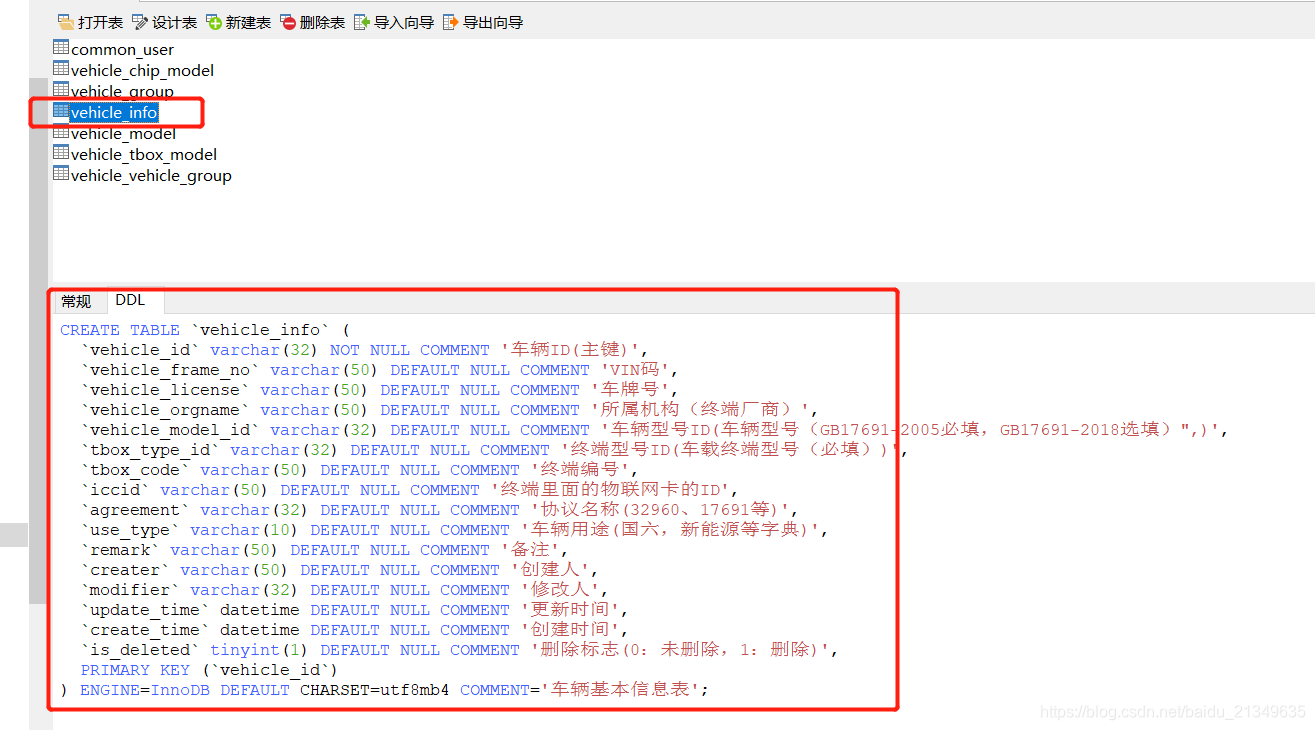
显示已经把mysql数据库的表结构导入数据库了。
见证奇迹的时刻(如何使用脚本)
脚本只需要改一个地方:
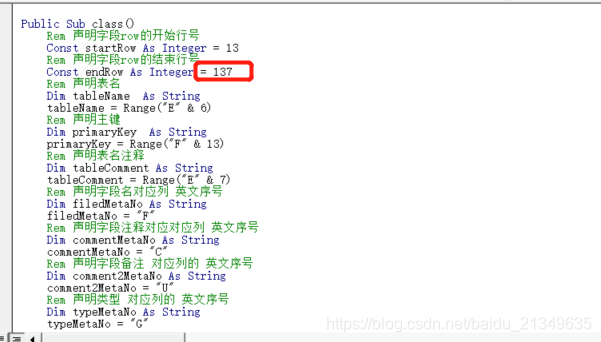
对应这里的行号:

即可。
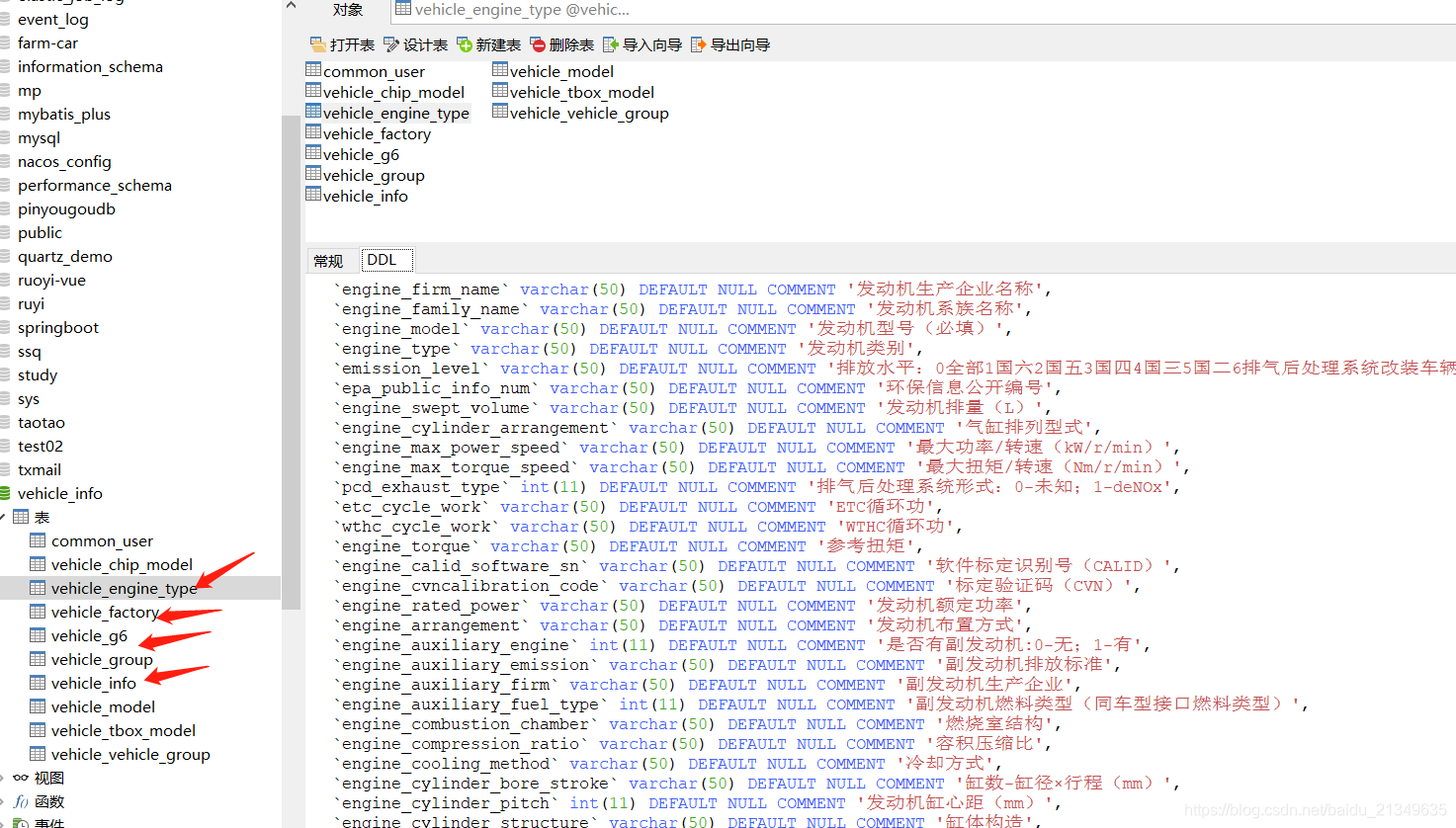
以上即是用脚本生成的4张表效果图。
个人微信公众号:
搜索: 怒放de每一天
不定时推送相关文章,期待和大家一起成长!!
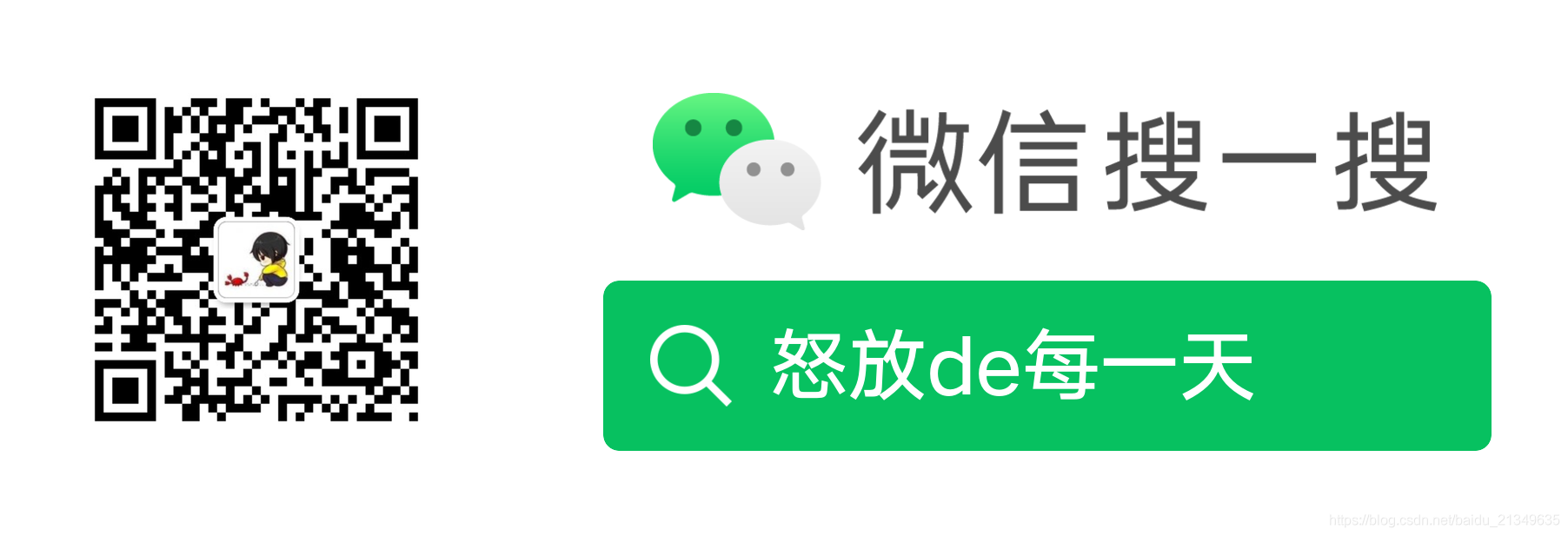
完